Mi a teendő, ha a WhatsApp Web nem működik

A WhatsApp web nem működik? Ne aggódj. Íme néhány hasznos tipp, amivel újra működésbe hozhatod a WhatsApp-ot.
A Slack-munkaterületen minden felhasználónak van egy szerepköre, amely két kategória, adminisztratív és nem adminisztratív kategória egyikének része. A legtöbb felhasználó a három nem adminisztrátori szerepkör valamelyikében lesz: teljes jogú tag, vendég vagy meghívott tag. A teljes jogú tagok a munkaterület állandó tagjai, a munkaterület beállításaitól függően bizonyos adminisztrációs funkciókhoz is hozzáférhetnek. A vendégfelhasználók csak fizetős munkaterületeken érhetők el, és lehetnek egy- vagy többcsatornás vendégek. A meghívott tagok azok a tagok, akiket kifejezetten e-mail-címen hívtak meg, de még nem csatlakoztak a munkaterülethez. A meghívott tagok továbbra is megemlíthetők, hozzáadhatók a csatornákhoz, és közvetlen üzeneteket küldhetnek nekik, még akkor is, ha nem csatlakoztak megfelelően a munkaterülethez.
Az adminisztrátorok hozzáférhetnek a munkaterület adminisztrációs funkcióihoz, de három rendszergazdai kategória is létezik: a munkaterület elsődleges tulajdonosa, a munkaterület-tulajdonosok és a munkaterület-adminisztrátorok. Munkaterületenként csak egy elsődleges tulajdonos lehet, bár az elsődleges tulajdonjog átruházható egy másik felhasználóra. A munkaterület-tulajdonosok szinte mindegyike ugyanazokkal az engedélyekkel rendelkezik, mint a munkaterület elsődleges tulajdonosa, azon kívül, hogy nem törölhetik a teljes munkaterületet vagy nem ruházhatják át a tulajdonjogot. A munkaterület-adminisztrátorok elsősorban a tagok kezelésére szolgálhatnak, de hozzáférhetnek adminisztratív funkciókhoz és feladatokhoz is.
Ha meg szeretné tekinteni a Slack-munkaterület rendszergazdáinak és tulajdonosainak teljes listáját, meg kell tallóznia az „a munkaterületről” oldalt. Ehhez először kattintson a munkaterület nevére a jobb felső sarokban. Ezután a legördülő menüben válassza a „Beállítások és adminisztráció”, majd a „Testreszabás” lehetőséget a munkaterület testreszabási beállításainak új lapon való megnyitásához.
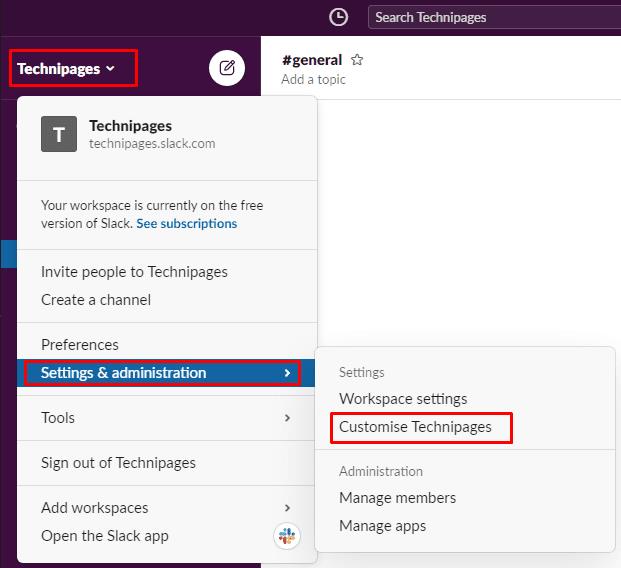
A munkaterület testreszabási beállításainak eléréséhez kattintson a munkaterület nevére az oldalsávban, majd válassza a „Beállítások és adminisztráció” és a „Testreszabás” lehetőséget.
Miután belépett a munkaterület testreszabási beállításaiba, kattintson a bal felső sarokban található „Menü” burger menü ikonra, majd kattintson az „A munkaterületről” elemre.
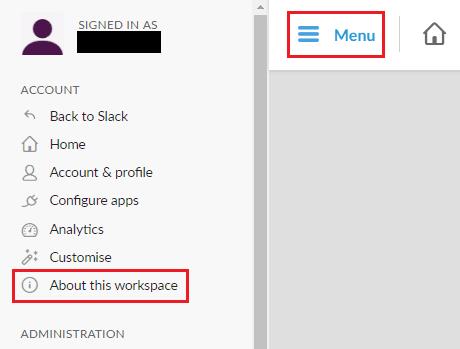
Kattintson a „Menü” burger menüre a bal felső sarokban, majd kattintson az „About this workspace” elemre.
A munkaterületre vonatkozó információk között váltson át az „Adminisztrátorok és tulajdonosok” lapra a munkaterület-tulajdonosok és rendszergazdák listájának megtekintéséhez. A lista bal felső sarkában található „Rendezés alapja” legördülő mezőben kiválaszthatja, hogy a listát szerepkör vagy név szerint szeretné rendezni. Név szerint is kereshet a lista jobb felső sarkában található keresőmező használatával.
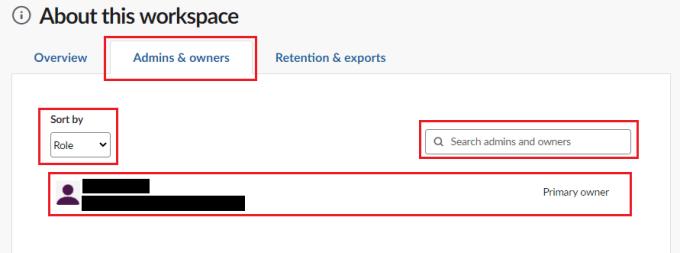
Lépjen az „Adminisztrátorok és tulajdonosok” lapra a munkaterület-tulajdonosok és rendszergazdák listájának megtekintéséhez.
Egy munkaterületnek sok felhasználója lehet adminisztrátori jogosultságokkal, ha egy konkrétat szeretne találni, a legegyszerűbb lehet megnyitni a munkaterület rendszergazdáinak és tulajdonosainak listáját. Az útmutató lépéseit követve megtekintheti és keresheti a munkaterület-tulajdonosok és rendszergazdák teljes listáját.
A WhatsApp web nem működik? Ne aggódj. Íme néhány hasznos tipp, amivel újra működésbe hozhatod a WhatsApp-ot.
A Google Meet kiváló alternatíva más videokonferencia alkalmazásokhoz, mint például a Zoom. Bár nem rendelkezik ugyanazokkal a funkciókkal, mégis használhat más nagyszerű lehetőségeket, például korlátlan értekezleteket és videó- és audio-előnézeti képernyőt. Tanulja meg, hogyan indíthat Google Meet ülést közvetlenül a Gmail oldaláról, a következő lépésekkel.
Ez a gyakorlati útmutató megmutatja, hogyan találhatja meg a DirectX verzióját, amely a Microsoft Windows 11 számítógépén fut.
A Spotify különféle gyakori hibákra utal, például zene vagy podcast lejátszásának hiányára. Ez az útmutató megmutatja, hogyan lehet ezeket orvosolni.
Ha a sötét módot konfigurálod Androidon, egy olyan téma jön létre, amely kíméli a szemed. Ha sötét környezetben kell nézned a telefonodat, valószínűleg el kell fordítanod a szemedet, mert a világos mód bántja a szemedet. Használj sötét módot az Opera böngészőben Androidra, és nézd meg, hogyan tudod konfigurálni a sötét módot.
Rendelkezik internetkapcsolattal a telefonján, de a Google alkalmazás offline problémával küzd? Olvassa el ezt az útmutatót, hogy megtalálja a bevált javításokat!
Az Edge megkönnyíti a biztonságos böngészést. Íme, hogyan változtathatja meg a biztonsági beállításokat a Microsoft Edge-ben.
Számos nagyszerű alkalmazás található a Google Playen, amelyekért érdemes lehet előfizetni. Idővel azonban a lista bővül, így kezelni kell a Google Play előfizetéseinket.
A videofolytonossági problémák megoldásához a Windows 11-en frissítse a grafikus illesztőprogramot a legújabb verzióra, és tiltsa le a hardveres gyorsítást.
Ha meg szeretné állítani a csoportbejegyzések megjelenését a Facebookon, menjen a csoport oldalára, és kattintson a További opciók-ra. Ezután válassza az Csoport leiratkozása lehetőséget.








